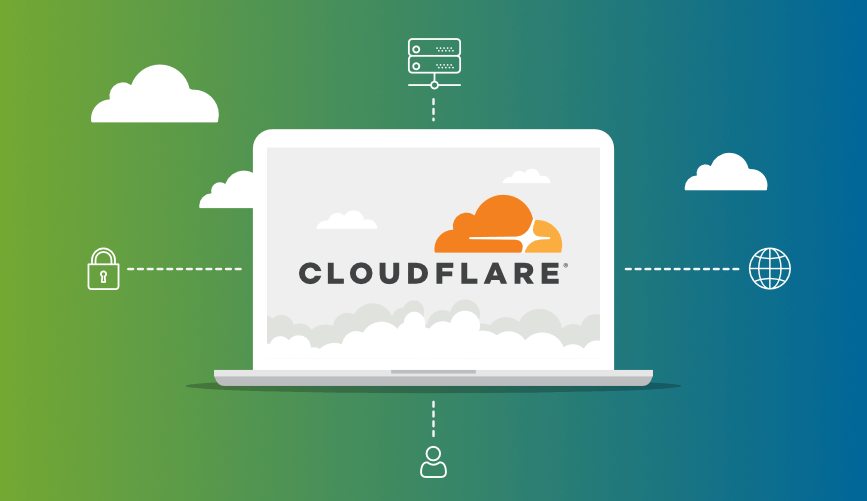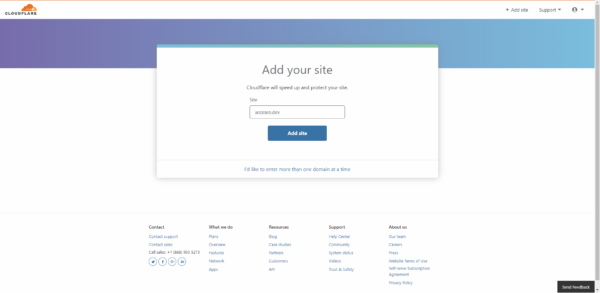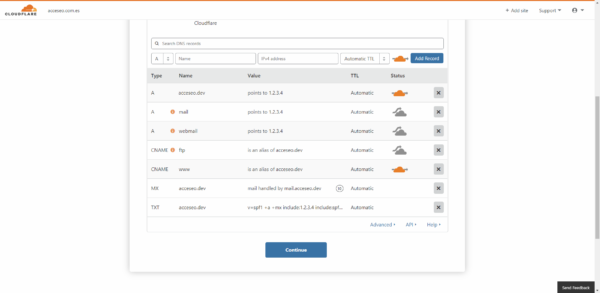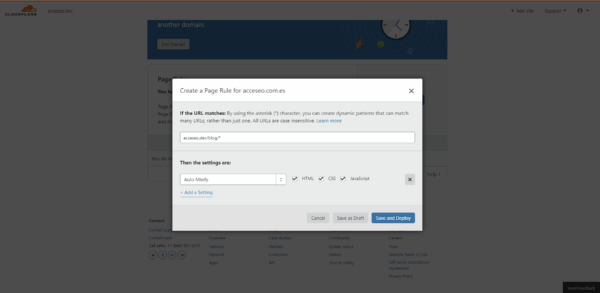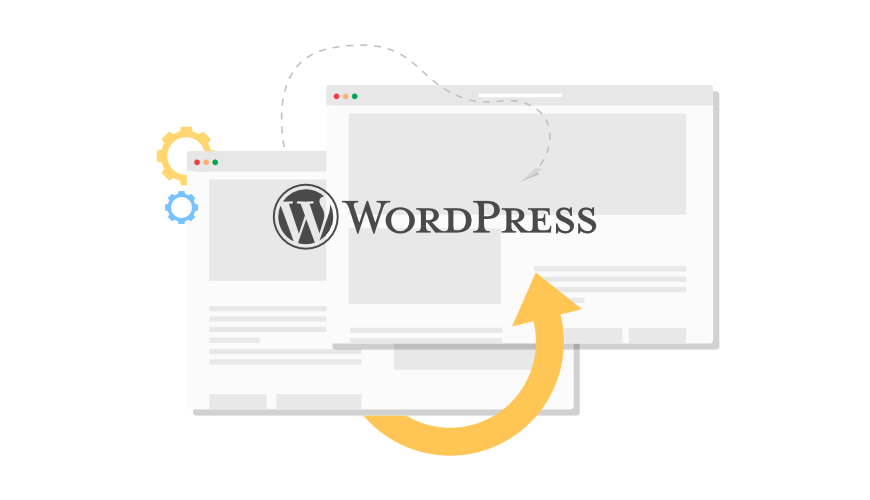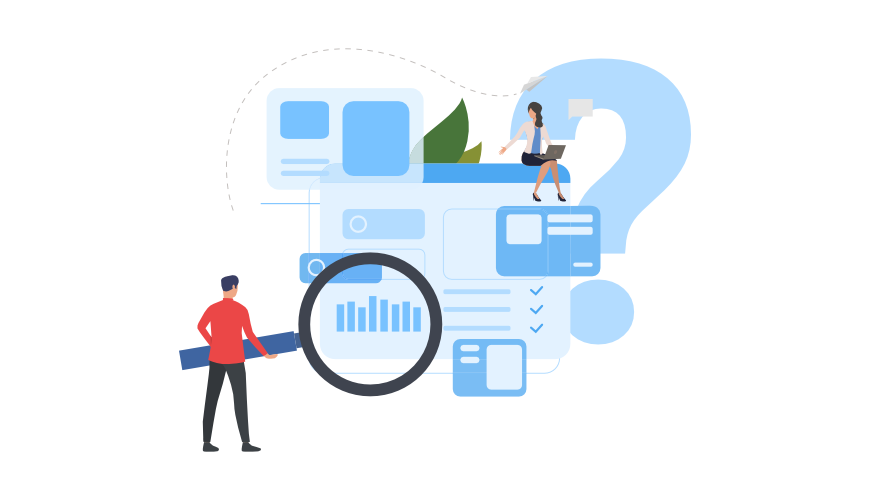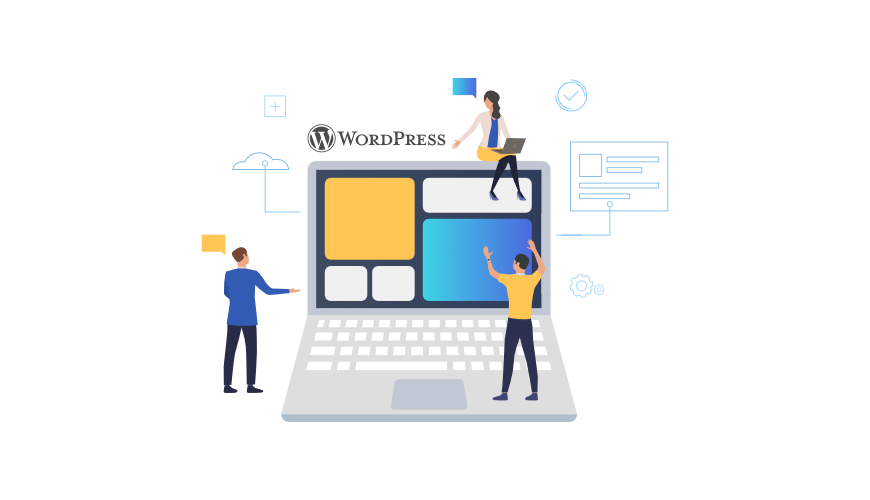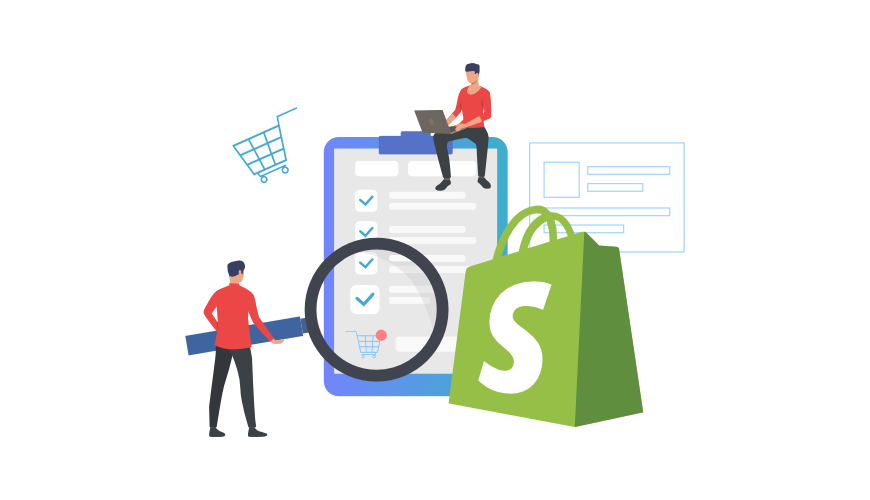Cloudflare es una plataforma que nos permite mejorar el rendimiento de nuestras webs con sus características de CDN y protegerlas utilizando sus características de seguridad.
En este artículo vamos a seguir el sencillo proceso de configuración de Cloudflare, paso a paso con el plan gratuito. Como solución básica el plan gratuito es más que suficiente, aunque si tenemos necesidades un poco más avanzadas podemos pasar a los planes de pago y activar las características extra que ofrecen.
¿Por qué configurar Cloudflare?
Tabla de contenidos
ToggleClouflare nos permite servir nuestra web en menos tiempo aprovechando su red de entrega de contenido (CDN) formada por 180 centros de datos en 80 países, esto quiere decir que a un visitante americano se le servirán los recursos estáticos o elementos cacheados por Cloudflare desde el centro de datos más cercano a su ubicación en lugar del servidor español en el que está alojada la web, reduciendo así las latencias y por tanto el tiempo total de carga.
Además Cloudflare incluye algunas optimizaciones sobre los recursos como la minificación de javascript o la optimización de imágenes para incrementar esa mejora en el rendimiento de nuestra web. No vamos a comentar en este artículo la optimización de imágenes u otras funcionalidades que no están incluidas en el plan gratuito, porque se pueden utilizar otras herramientas para optimizar las imágenes como ya os contamos en un artículo anterior.
Desde Cloudflare también indican que su servicio de DNS es uno de los más rápidos, es evidente que todos los servicios que ofrecen están enfocados a optimizar al máximo una porción del tiempo necesario para cargar una web. Con todas esas optimizaciones, en algunos casos, podremos apreciar grandes mejoras.
Junto a los servicios de optimización también cuenta con servicios enfocados a la disponibilidad, por ejemplo un servicio de caché que podría servir nuestra web incluso en momentos en los que nuestro servidor se encuentre caído llamado Always Online.
Por último, además del rendimiento y disponibilidad, Cloudflare ofrece funcionalidades para mejorar la seguridad de nuestras webs como la mitigación de ataques DDoS y el WAF dedicado a proteger las webs de las vulnerabilidades más comunes que podrían exponer datos privados de los usuarios o poner nuestro servidor al servicio de actividades maliciosas.
Una de las características clave de Cloudflare es que se trata de un servicio totalmente independiente de las tecnologías usemos para desarrollar nuestra web, no importa el lenguaje o el CMS que usemos, y aunque existan paquetes específicos como el plugin para WordPress no es necesario instalarlos para poder aprovechar sus servicios, únicamente nos aportan la comodidad de poder realizar ciertas acciones desde el panel de nuestra web en lugar de tener que acceder al panel de Cloudflare.
¿Cómo activar Cloudflare en nuestra web?
#Paso 1: registra una cuenta
Lo primero que tendremos que hacer es registrar una cuenta en la web, una vez estemos registrados podremos añadir el dominio que queremos configurar, debemos tener en cuenta que no permite introducir únicamente un subdominio, por lo que tendremos que configurar el dominio raíz donde esté alojada la web.
Una vez añadido el dominio, Cloduflare nos indicará que va a configurar automáticamente las entradas de DNS que tenemos ya configuradas en nuestro servicio para que no tengamos que introducirlas manualmente.
#Paso 2: selecciona el plan que tu web necesite
Lo siguiente que tendremos que hacer es seleccionar el plan que queremos utilizar para nuestra web, en este caso vamos a usar el plan gratuito que nos permite utilizar las funcionalidades de CDN y mitigación de DDoS junto a alguna característica adicional más.
Lo próximo que veremos será una lista similar a la de la captura que hay a continuación con nuestras entradas de DNS y el estado de la configuración de Cloudflare indicado con nubes grises y naranjas, si se trata de la primera vez que configuramos el servicio lo mejor es que dejemos la configuración que se ha generado automáticamente y que por lo general se trata de activar DNS y proxy HTTP para servir el tráfico a través de Cloudflare en las entradas que corresponden a la web y únicamente CDN para el resto.
#Paso 3: cambia los servidores de DNS
Para activar la configuración que acabamos de crear tendremos que cambiar los servidores de DNS del dominio a los indicados de Cloudflare (este proceso depende de nuestro proveedor pero en todos es similar) y esperar a que los cambios se propaguen. Una vez hecho esto, si Cloudflare no ha detectado que hemos actualizado la configuración de manera automática, podremos pulsar el botón Re-check now en el dashboard de nuestro dominio para validar la nueva configuración.
¿Qué posibilidades nos ofrece Cloudflare?
Con las DNS correctamente configuradas ya podremos personalizar los servicios que queremos utilizar en nuestra web, desde el propio dashboard además tendremos acceso a un conjunto de acciones rápidas que nos permiten activar y desactivar o ejecutar fácilmente las siguientes características:
- El modo desarrollador para desactivar temporalmente la caché de Cloudflare, útil para poder ver los cambios instantáneamente reflejados en nuestra web mientras estamos trabajando en ella.
- El modo Under Attack que permite añadir un captcha a cualquier usuario que intente acceder a la web para bloquear las peticiones que no sean realizadas por usuarios legítimos.
- Purgar la caché es un acceso directo a la sección de caché donde podremos eliminar los contenidos cacheados por Cloudflare, bien por completo o bien definiendo qué contenidos queremos eliminar para mantener otros. Por ejemplo si solo queremos purgar la caché correspondiente a una url ésta opción nos lo permite.
- Configuración de DNS, este último enlace es un acceso directo a la sección DNS de la configuración.
Además de activar las características que consideremos oportunas de manera global como las que ya hemos mencionado: caché, modo Always Online, minificado de estáticos podremos definir reglas dinámicas por url. La sección page rules nos permitirá configurar unas acciones, limitadas en cantidad y tipo por el tipo de plan contratado, dependiendo de la url.
Por ejemplo, nos permite desactivar el auto minificado de nuestro dominio a nivel global, ya que, puede ser fuente de problemas con nuestro ecommerce y activarlo únicamente para el blog tras comprobar que todo funciona correctamente añadiendo una regla como la de la siguiente captura.
Como hemos visto Cloudflare puede ser una herramienta que nos permita mejorar el rendimiento de nuestra web pero no sustituye un buen plan de WPO en el que tengamos en cuenta las características concretas del proyecto. Como con todas las herramientas hay que realizar una configuración adecuada a las necesidades existentes ya que las optimizaciones automáticas no siempre son la solución y nos traen algún problema nuevo. Lo ideal es optimizar al máximo nuestra web y revisar una a una las características de Cloudflare para ver en qué estamos interesados y en qué no, por ejemplo podemos encargarnos nosotros desde la web de generar los recursos estáticos optimizados y utilizar Cloudflare como CDN para servirlos desde puntos cercanos al usuario.